성능 프로파일
Performance Profile은 Rescale Enterprise Edition의 일부로 고객에게 제공됩니다.
살펴보기
이 페이지는 성능 프로필 사용 방법을 안내하는 데 전념합니다. 성능 프로필 기능에 액세스하려면 조직 관리자로부터 명시적인 액세스 권한을 받아야 합니다.
성능 프로필을 사용하면 단일 프로필을 사용하여 다양한 하드웨어로 여러 작업을 실행할 수 있습니다. 작업량작업량은 컴퓨팅 작업의 양과 유형을 의미합니다. 더 보기 에 기준사물이 기준이 될 수 있는 표준이나 참조 지점... 더 보기 워크로드별 가격 대비 성능이 가장 좋은 아키텍처는 무엇입니까?
성능 프로필이 없으면 하드웨어 선택에 대한 직관을 맹목적으로 따르거나 스프레드시트를 사용하여 임시 벤치마크를 실행해야 합니다. 성능 프로필을 사용하면 엔지니어링 리더는 셀프 서비스 방식으로 벤치마크를 실행할 수 있으며, 이는 비용 대 시간 그래프로 표시됩니다.
성능 프로필 사용의 이점
성능 프로필을 사용하면 벤치마크를 원활하게 실행할 수 있어 다음과 같은 이점을 얻을 수 있습니다.
| 적용 사례 | 성능 프로필 포함 | 이익 |
| 최적화된 템플릿 | 간단히 프로필 구성을 기존 템플릿으로 설정하고 다양한 CoreType과 다양한 코어 수를 실행하세요. | 전체 조직에 새 템플릿을 적용하여 속도를 높이거나 비용을 절감하세요. |
| 무엇을 결정 코어타입다양한 HPC에 맞게 사전 구성되고 최적화된 아키텍처... 더 보기 일반 워크로드에 가장 적합한 선택입니다. | 동일한 CoreType에 대해 여러 프로필을 실행하고 어떤 CoreType이 먼저 나오는지 비교합니다. 비용 또는 시간 최적화 여부에 관계없이 파레토 전선에서 인프라를 찾으십시오. | 시간 최적화나 비용 절감을 위해 스택을 단순화하고 특정 워크로드에 가장 적합한 CoreType을 선택하세요. |
| 특정 워크로드에 가장 저렴한 Coretype 찾기 | 프로필 구성을 이전 또는 향후 작업으로 로드하고 다양한 CoreType과 다양한 코어 수를 실행합니다. 왼쪽 하단으로 기울어진 인프라를 찾으세요. | 어떤 인프라가 가장 저렴한 비용으로 결과적으로 컴퓨팅 비용을 절약할 수 있는지 알아보세요. |
성능 프로필을 사용하는 방법
다음 세 가지 간단한 단계에 따라 성능 프로필을 사용하는 것이 좋습니다.
- 성과 측정: 기회 영역 식별 최적화최적화는 값을 결정하는 체계적인 방법입니다. 더 보기 경제 대시보드 사용
- 성능 최적화: 성능 프로필에서 하드웨어 벤치마크를 실행하여 워크로드에 가장 적합한 하드웨어 인프라를 식별합니다.
- 정책 구현: 하드웨어 인프라 구성을 시행하기 위해 템플릿을 사용합니다.
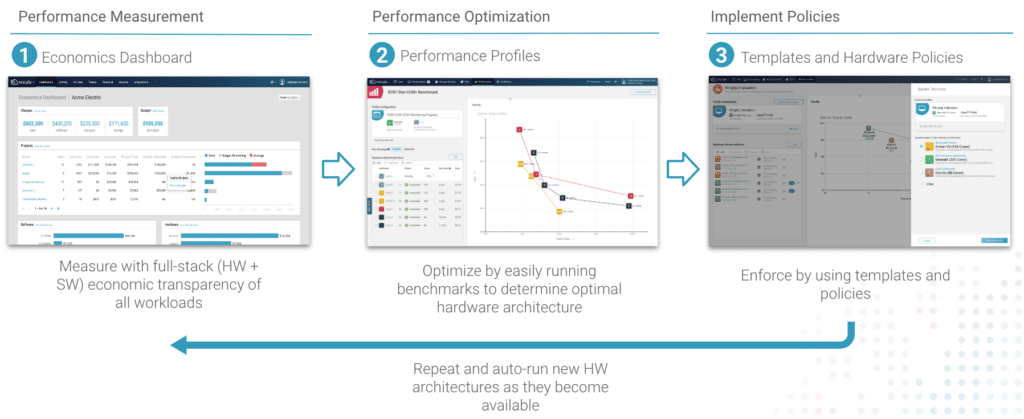
퍼포먼스 홈
에서 퍼포먼스 홈 페이지에서 새 프로필과 기존 프로필을 보고, 관리하고, 구성할 수 있습니다.
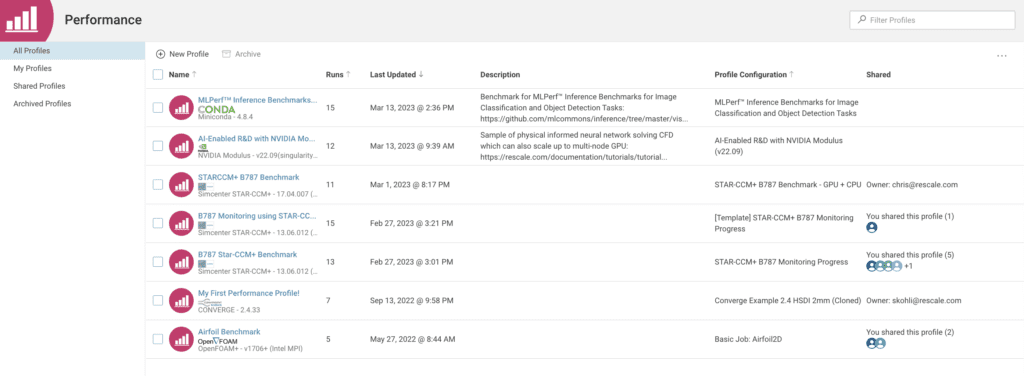
프로필은 여러 아키텍처에 대해 벤치마킹하는 데 사용하는 특정 워크로드를 나타내므로 측정하는 변수의 수를 줄이고 특정 아키텍처가 특정 워크로드에 대해 어떻게 수행되는지 정확하게 표현합니다.
사용 가능한 성능 필터는 다음과 같습니다.
- 모든 프로필
- 내 프로필 및 공유 프로필
- 내 프로필
- 귀하가 생성한 프로필
- 공유 프로필
- 나와 공유된 프로필
- 보관된 프로필
- 보관한 프로필
프로필에는 XNUMX개의 열을 사용할 수 있습니다.
- 성함
- 지정된 프로필 이름
- 실행
- 이 프로필에 대해 실행되는 인프라 벤치마크 수
- 최근 업데이트
- 마지막으로 프로필에서 벤치마크가 실행된 시간
- 상품 설명
- 프로필에 대한 설명
- 프로필 구성
- 프로필을 생성하는 데 사용된 템플릿 또는 작업의 이름
- 공유
- 귀하가 프로필을 공유한 사람 또는 귀하와 프로필을 공유한 사람
열 및 필터 관리
에 퍼포먼스 홈 페이지에서 (...) 아이콘을 사용하여 필터와 필터 열 헤더를 맞춤설정하세요.
성능 프로필 설정
새 프로필을 만들려면 다음을 선택하세요. 새 프로필 왼쪽 상단부터 퍼포먼스 홈 페이지. 선택 시 새 프로필, 빈 성능 프로필이 제공됩니다.
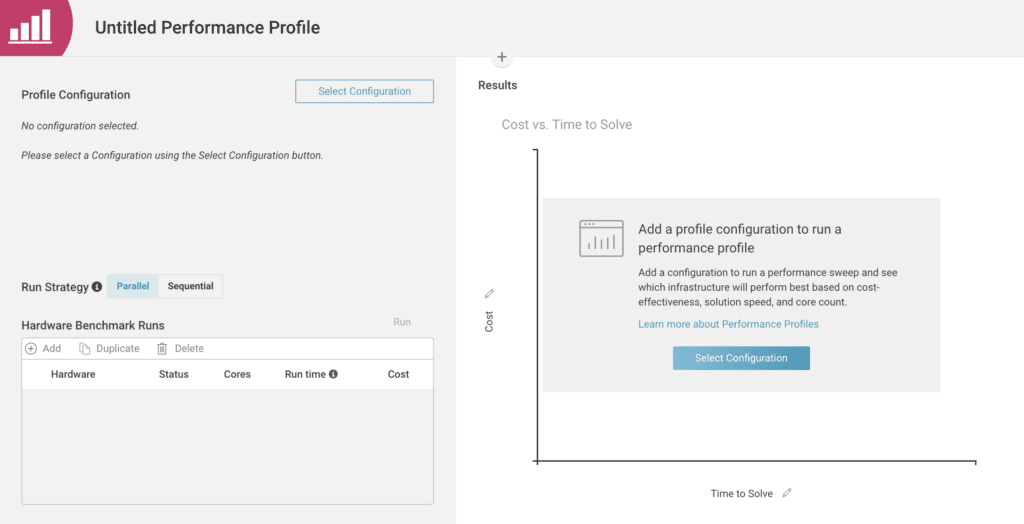
성능 프로필 이름 지정
먼저, 이 프로필의 내용을 이해할 수 있도록 이 성능 프로필에 설명이 포함된 이름을 지정해야 합니다. 이름을 변경하려면 제목 없는 성능 프로필 고유한 이름을 지정한 다음 녹색 확인 표시를 눌러 선택을 확인하세요.
프로필 구성 선택
다음으로, 클릭하여 수행할 수 있는 프로필 구성을 선택하고 싶을 것입니다. 구성을 선택합니다. 이렇게 하면 구성을 선택할 수 있는 서랍이 열립니다.
- Canva의 제작된 채널아트 템플릿을
- 작업(완료된 작업)
첫 번째 벤치마크를 실행한 후에는 프로필 구성을 변경할 수 없습니다.
인프라 추가
프로필 구성을 선택한 후에는 인프라를 추가해야 합니다. 그렇게 하려면 다음을 클릭하세요. 인프라 추가 또는 추가 버튼을 누르면 하드웨어 선택이 포함된 서랍이 열립니다.
각 항목의 체크박스를 선택하고 코어 수를 선택하여 원하는 하드웨어를 선택하세요. 무엇을 선택해야 할지 확실하지 않은 경우 다음을 사용하여 CoreType을 비교할 수 있습니다. 코어타입 탐색기 이 서랍에 연결되어 있는 것입니다.
하드웨어를 선택한 후 다음을 클릭하세요. 추가.
하드웨어 추가를 잊었거나 다른 수의 코어를 사용하여 동일한 하드웨어를 실행하려는 경우 추가 추가 하드웨어를 선택합니다.
선택 사항 검토
프로필을 시작할 준비가 거의 완료되었습니다! 하드웨어 선택을 검토하여 올바른 하드웨어와 코어 수가 있는지 확인하십시오. 준비가 되었으면 달리기 버튼을 눌러 보류 중인 모든 하드웨어 벤치마크 실행을 시작합니다.
이제 편안하게 벤치마크가 완료될 때까지 기다리세요. 돌아오시면 그래프로 보실 수 있습니다.
성과 프로필 검토
직접 체험해 보세요. Star-CCM+ CFD 벤치마크.
벤치마크 실행이 완료되면 그래프와 표에서 결과를 볼 수 있습니다.
성능 프로필 테이블
표에는 모든 하드웨어 벤치마크 실행 목록, 현재 상태, 실행 시간 및 비용이 표시됩니다. 이 표에서는 완료된 실행에 대한 자세한 보기를 제공합니다.
런타임의 기본값은 다음과 같습니다. 실행 시간만이는 Rescale이 사전 조건, 시작, 중지 등에 소요된 시간을 제외한다는 의미입니다. 비용은 총 하드웨어 및 소프트웨어 비용을 모두 반영합니다.
그래프와 표 모두에서 제거하려는 이상값이 있는 경우 해당 하드웨어 벤치마크 옆에 있는 확인란을 클릭하고 ..
언제든지 클릭하여 프로필에 추가 인프라를 추가할 수 있습니다. 추가 그리고 이 새로운 벤치마크를 실행할 기회가 주어질 것입니다. 클릭하면 달리기, 새로 추가된 벤치마크만 실행되며 이전 벤치마크는 실행되지 않습니다.
또한 "눈" 아이콘을 클릭하여 그래프에서 벤치마크를 숨길 수 있는 옵션도 있습니다. 아래에 숨겨진 셀레스틴을 보세요.
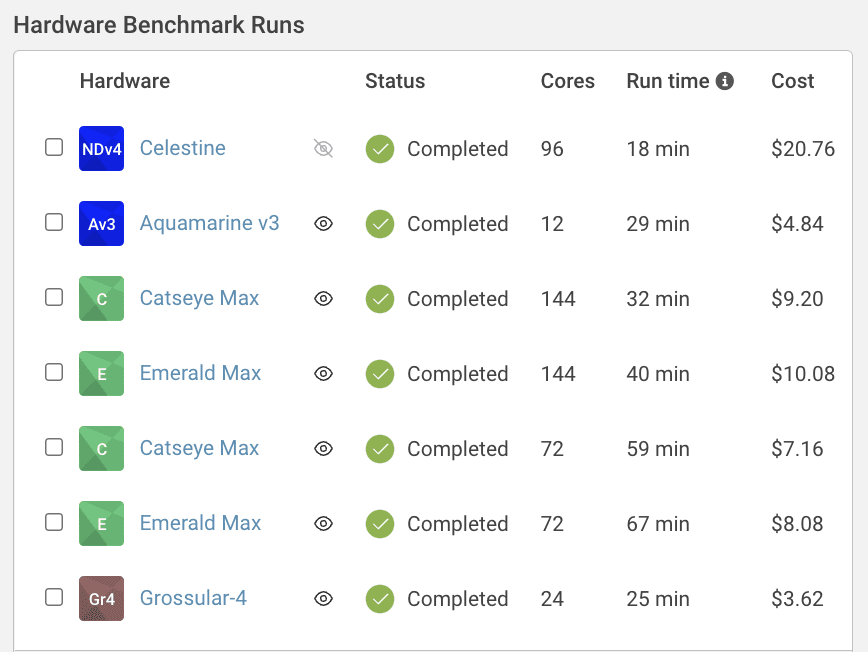
성능 프로필 그래프
그래프에는 비용 대 해결 시간에 대한 플롯된 벤치마크가 기본값으로 표시되며 열 축을 전환하는 옵션도 포함됩니다.
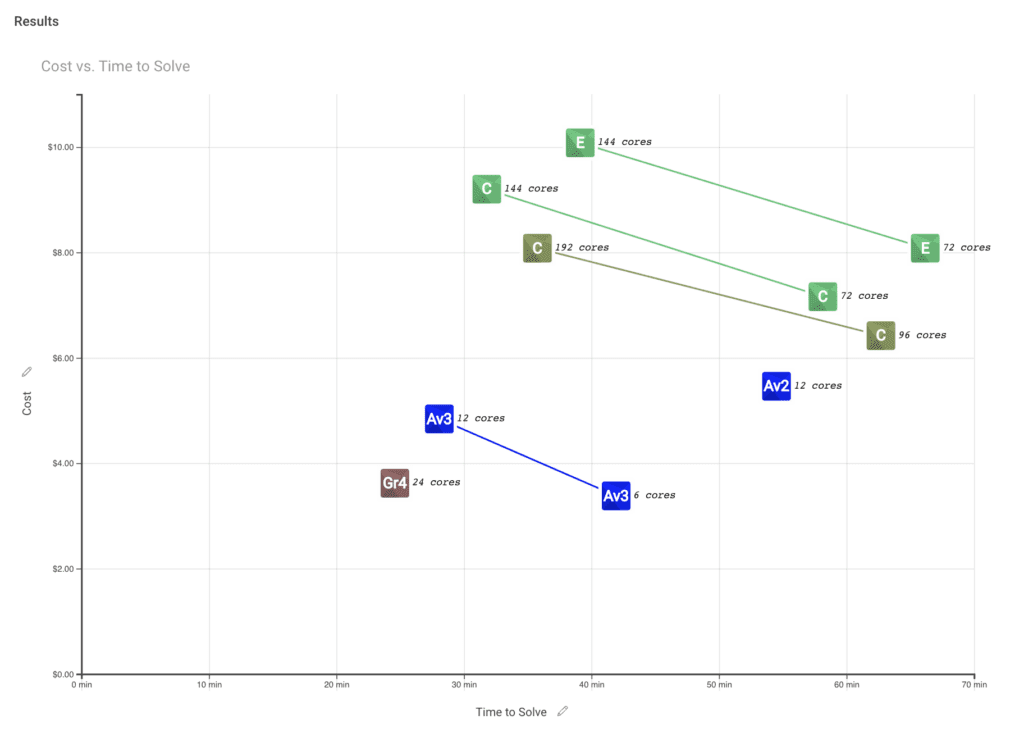
벤치마크를 강조 표시하면 벤치마크에 소요되는 시간과 비용을 확인할 수 있습니다.
벤치마크를 평가할 때 그래프의 왼쪽 하단에서 찾을 수 있는 균형 잡힌 하드웨어를 찾는 것이 좋습니다. 더 복잡한 벤치마크 및 요구 사항이 있는 경우 항상 해당 벤치마크를 살펴보는 것이 좋습니다. 파레토 프론트 가장 효율적인 하드웨어를 선택합니다.
X축 및 Y축 옵션
| 축 데이터 | 정의 |
| 비용 | 작업 실행 비용(기본값: USD) |
| 해결 시간 | 작업을 실행하는 시간(분)입니다. 기본값은 실행 시간뿐이며 전제 조건, 시작 및 중지에 소요된 시간은 제외됩니다. |
| 코어 수 | 특정 하드웨어 세트에 사용되는 코어 수입니다. |
| 탄소 배출 (곧) | 하드웨어 실행으로 배출되는 CO2 배출량은 작업을 실행하는 데 필요한 전력량(kW)을 CO2 배출량으로 환산한 것입니다. |
성과 프로필 CSV 다운로드
Excel이나 Google 스프레드시트와 같은 도구에서 직접 분석하고 플로팅하려는 경우 CSV 다운로드 오른쪽 상단에 있습니다. 그러면 즉시 CSV가 다운로드됩니다.

| 칼럼 | 정의 | 예 |
| 벤치마크_이름 | 프로파일링된 작업의 이름 | [성능 프로필] 윙팁 평가 – 에메랄드 100 |
| 템플릿_이름 | 사용된 프로필 구성의 이름 | 윙팁 검증검증은 제품, 시스템 또는... 더 보기 |
| 소프트웨어_이름 | 소프트웨어 및 버전(쉼표로 구분) | OpenFoam v1, 메모장++ v3.0 |
| 실행_번호 | 벤치마크 실행 번호 | 4 |
| 코어타입_이름 | 하드웨어 이름 | 에메랄드 맥스 |
| 단가 | 당 가격은 core멀티코어 프로세서 내의 개별 처리 장치 더 보기 주어진 코어타입에 대해 | $0.0209 |
| 코어_개수 | 벤치마크의 코어 수 | 144 |
| 프로세서 | 프로세서 이름 | Intel Xeon Platinum P-8124(스카이레이크) |
| 시작_타임스탬프 | 벤치마크가 시작된 타임스탬프 | 2022/10/26 23:30:30 |
| end_timestamp | 벤치마크가 종료된 타임스탬프 | 2022/10/27 0:09:38 |
| 단위_시간 | (run_time_분 / 60) * core_count | 62.7244 |
| run_time_분 | 벤치마크를 실행할 시간 | 39 |
| 비용 | 벤치마크 비용 | $10.08 |
| 성과_점수 | 최소-최대 정규화; 점수가 높을수록 좋음(0이 가장 낮음, 10이 가장 높음) | 10 |
설명 추가
어떤 하드웨어가 가장 성능이 좋았는지, 그리고 이 프로필의 목적이 무엇인지 추적할 수 있도록 설명을 추가하는 것이 좋습니다. 그렇게 하려면 (+) 설명을 표시합니다.
실행 전략 수정
실행 전략을 선택하여 벤치마크를 병렬 또는 직렬로 실행합니다. 제약이 있는 경우 사용 가능한 모든 소프트웨어 라이센스를 활용하고 싶지 않은 경우 이 방법을 사용하는 것을 고려하십시오.

런타임 측정 단위 정의 수정
기본적으로 런타임은 실행 시간으로만 정의됩니다. 즉, Rescale은 전제 조건, 시작, 중지 등에 소요된 시간을 제외함을 의미합니다.
런타임을 총 런타임으로 전환할 수 있는 옵션이 있습니다. 이는 작업을 실행하는 데 걸리는 총 시간(시작, 중지 등 포함)으로 정의됩니다.
런타임 측정을 수정하려면 정책 > 플랫폼 설정 > 성능 > 런타임 측정으로 이동하세요.
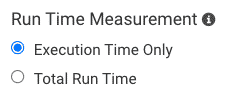
성과 프로필 공유
벤치마크를 보기 위해 성능 프로필을 다른 사용자와 공유할 수 있습니다.
| 공유 기능 | 필수 / 선택 | 상품 설명 |
| 공유 시 입력 파일과 결과를 모두 포함 | 필수 | 성능 프로필의 모든 벤치마크 및 그래프에 대한 전체 액세스 권한을 부여합니다. |
| 브라우저 내 SSH 액세스 허용 | Optional | 사용자가 실행 중인 작업에 SSH로 접속할 수 있도록 허용 |
| 벤치마크 추가 및 제거 기능 허용 | Optional | 공유 사용자가 성능 프로필에서 벤치마크를 추가 및 제거하도록 허용 |
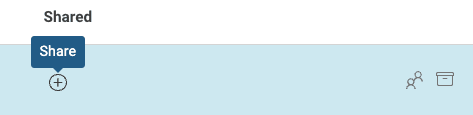
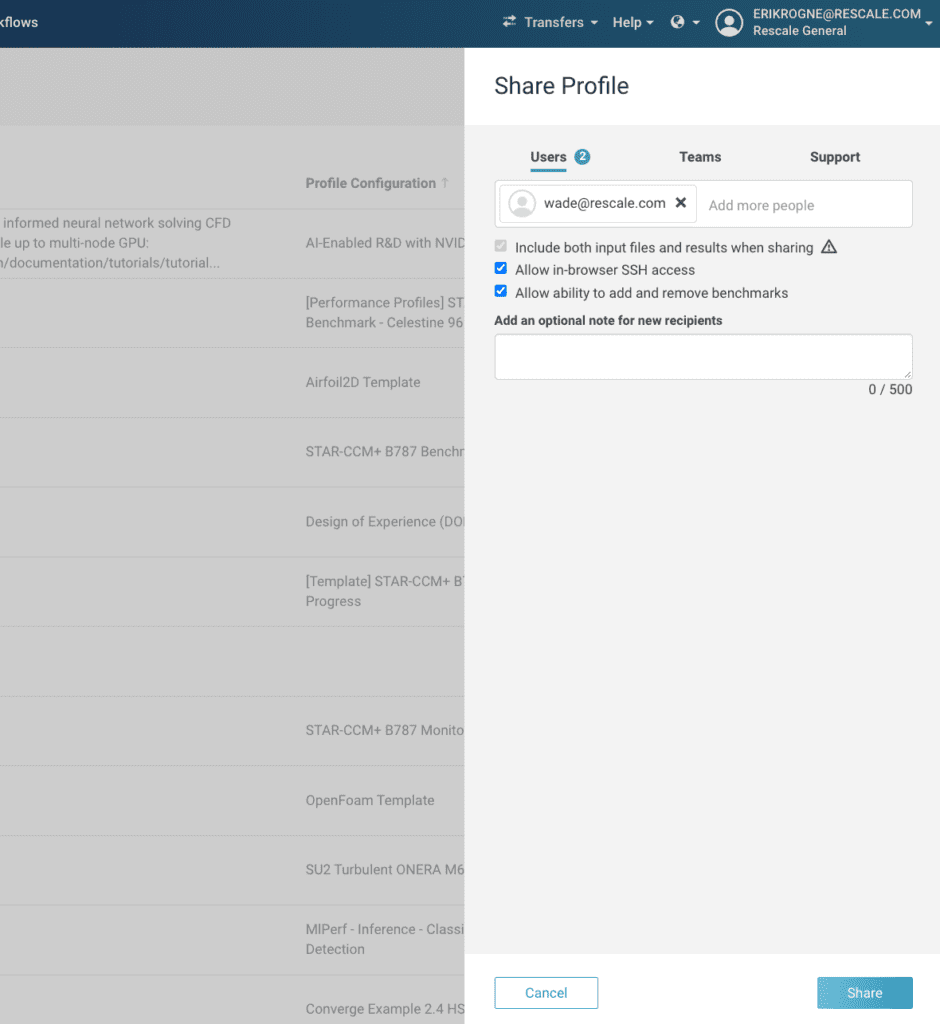
성능 프로필 인텔리전스 기능(출시 예정)
성능 프로필은 워크로드에 맞게 하드웨어 인프라를 최적화하는 데 도움이 되는 혁신적인 도구입니다. 강력한 기능을 통해 하드웨어 인프라 벤치마크를 쉽게 추천하고 최고 성능의 하드웨어 인프라를 결정할 수 있습니다.
벤치마크에 하드웨어 인프라 권장
성능 프로필을 사용하면 워크로드에 가장 적합한 벤치마크를 위해 하드웨어 인프라를 빠르고 쉽게 추천할 수 있습니다. 시작하려면 추천하기 버튼을 누르면 성능 프로필이 자동으로 5개 코어 수에 걸쳐 상위 3개 권장 하드웨어를 선택하여 검토할 15개 벤치마크를 생성합니다.
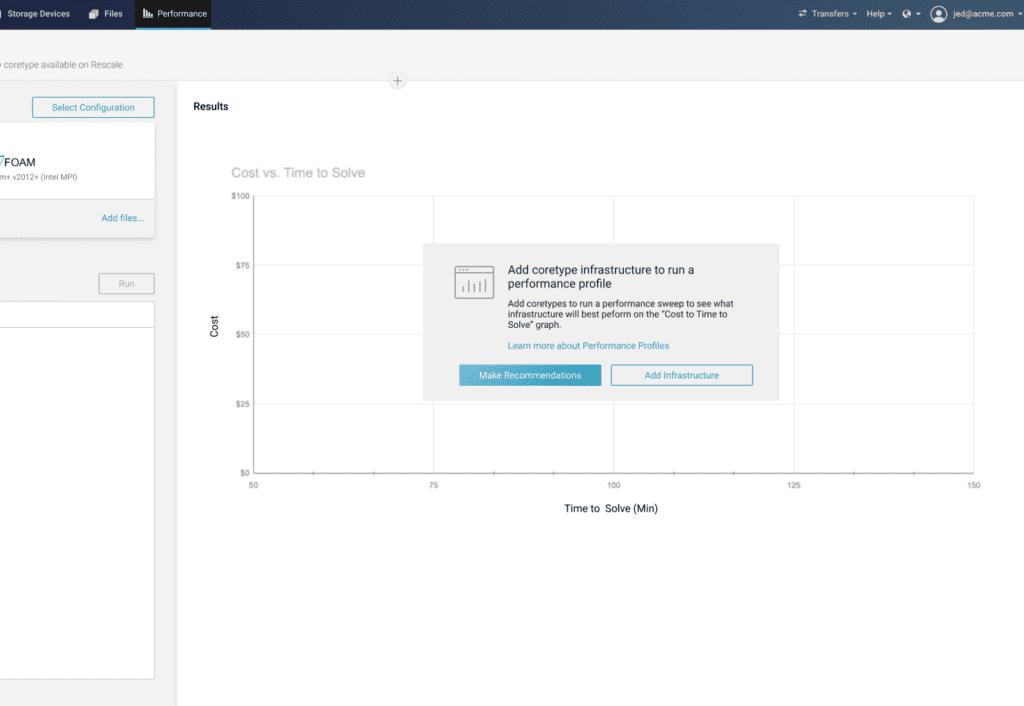
이 기능을 사용하면 벤치마킹할 권장 하드웨어 인프라를 자동으로 생성하여 시간과 노력을 절약할 수 있습니다. 그렇게 하면 귀하의 워크로드에 가장 적합한 하드웨어를 선택하고 있다는 확신을 가질 수 있습니다.
최고 성능의 하드웨어 인프라 결정
벤치마크를 실행한 후 성능 프로필은 균형, 성능 최적화, 비용 최적화 항목을 사용하여 최상의 하드웨어 인프라를 자동으로 결정합니다.
이 기능을 사용하면 다양한 하드웨어 인프라 옵션을 쉽게 비교하고 요구 사항에 가장 적합한 옵션을 선택할 수 있습니다. 균형 잡힌 솔루션, 성능 최적화 솔루션, 비용 최적화 솔루션 중 무엇을 원하든 성능 프로필이 도와드립니다.
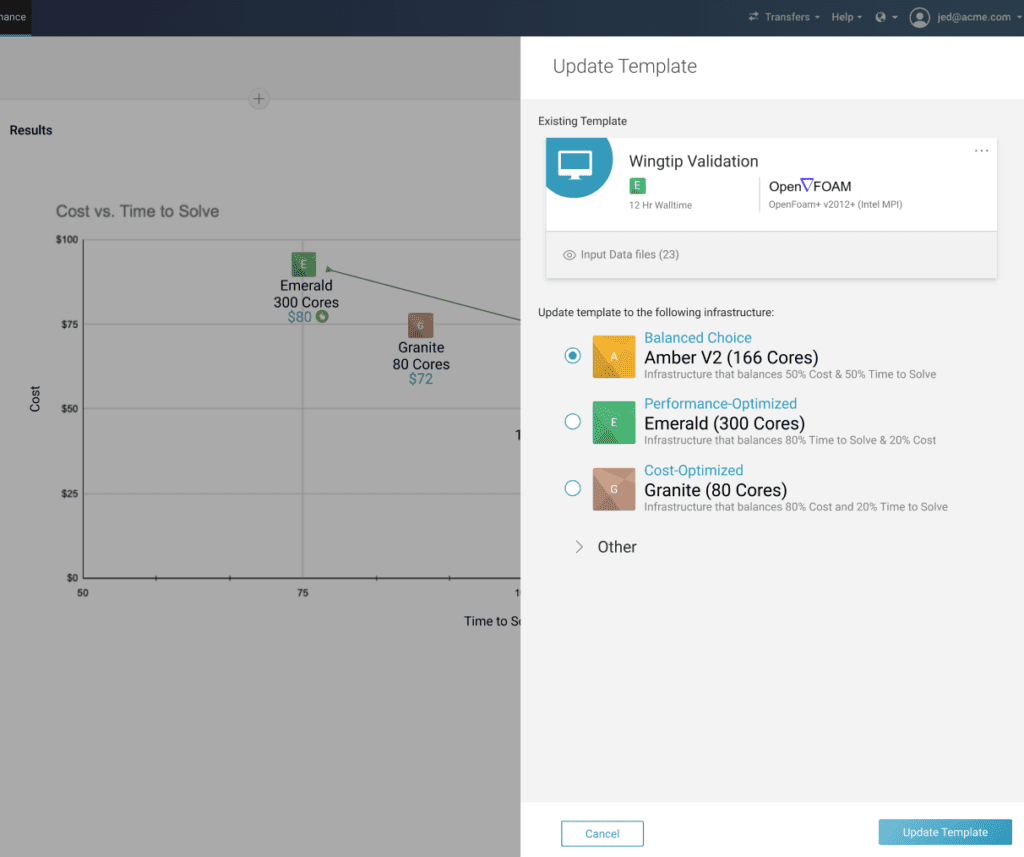
권장사항 작동 방식
이러한 권장 사항은 비용 및 시간 데이터에 대한 각 벤치마크를 서로 평가하여 결정됩니다. 이러한 각 데이터 포인트는 서로 표준화된 후 권장 사항 유형에 따라 가중치가 부여되어 궁극적인 권장 사항을 제공합니다.
| 추천 유형 | 논리 |
| 균형이 잡힌 자 | 균형 잡힌 인프라, 가중치 50%, 해결 시간 50% |
| 성능 최적화 | 작업을 더 빠르게 실행하는 쪽으로 치우쳐 있으며, 해결하는 데 걸리는 시간을 80%, 비용을 20%로 가중시킵니다. |
| 비용 최적화 | 작업을 보다 경제적으로 실행하는 쪽으로 치우쳐 있으며 가중치 비용은 80%, 해결 시간은 20%입니다. |
자주 묻는 질문
고성능 스토리지(HPS)가 지원됩니까?
아니요, HPS는 지원되지 않습니다. HPS는 단일 지역에서만 사용할 수 있으므로 성능 프로필을 갖춘 안정적인 솔루션이 아닙니다.
성능 프로필 내에서 개별 벤치마크 구성을 조정할 수 있는 방법이 있습니까?
프로필 구성(작업 또는 템플릿)은 하드웨어 인프라만 변수로 변경하기 위해 동일한 설정(소프트웨어, 소프트웨어 버전, 명령, 입력 파일)을 잠급니다. 그러나 특정 하드웨어를 실행하기 위해 명령을 조정해야 하거나 소프트웨어 버전을 비교하려는 경우가 있습니다.
이 경우 성능 프로필 벤치마크를 실행하기 전에 하드웨어 이름의 하이퍼링크를 클릭할 수 있습니다. 하드웨어 벤치마크 실행 새 탭에서 작업을 열려면 이 작업을 수행하면 내의 모든 구성을 수정할 수 있게 됩니다. 만 그 직업.
이렇게 할 경우 작업을 크게 변경하면 데이터가 약간 왜곡될 수 있으므로 주의하시기 바랍니다.
